Outlook e-posta hesabınızın ayarlarını bulamazsa veya kurulum sırasında hata alırsanız, birçok durumda hesabınızı el ile kurabilirsiniz.
Önemli: Microsoft 365 veya Exchange Server hesaplarına bağlanmak için POP veya IMAP kullanmak istemediğiniz sürece, bu hesapların el ile kurulumu mümkün değildir. Hesabınızda POP veya IMAP erişiminin etkinleştirilip etkinleştirilmediğini öğrenmek için yöneticinize başvurun.
Hesabınızı el ile ayarlama


Dosya’yı seçin. Hesap Bilgileri’nin altında Hesap Ekle’yi seçin.
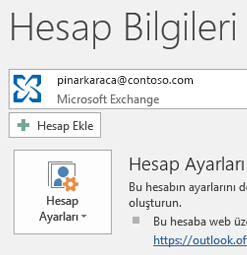


Gelişmiş seçenekler > Hesabımı el ile ayarlamak istiyorum’u seçin.
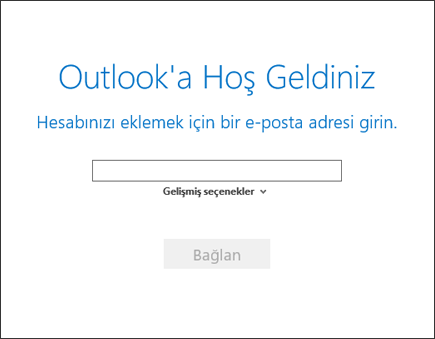


POP veya IMAP’i seçin.
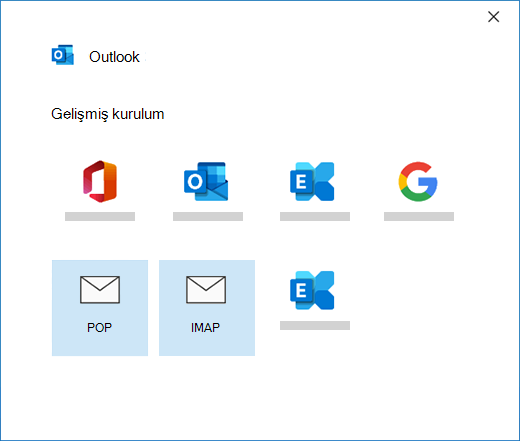


Hesap parolanızı girin, ardından Bağlan’ı seçin.
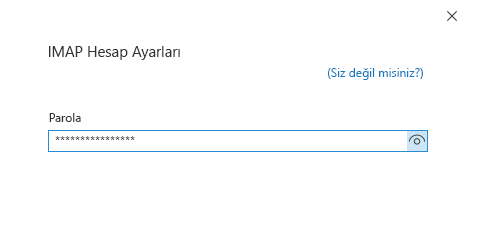


Kurulum başarısız olursa, Hesap Değiştir Ayarlar’ı seçin. Hesap bilgisini e-posta sağlayıcınızdan veya POP ve IMAP sunucu adı başvurusu konusundan edindiğiniz bilgilerle güncelleştirin. Bağlan’ı seçin.
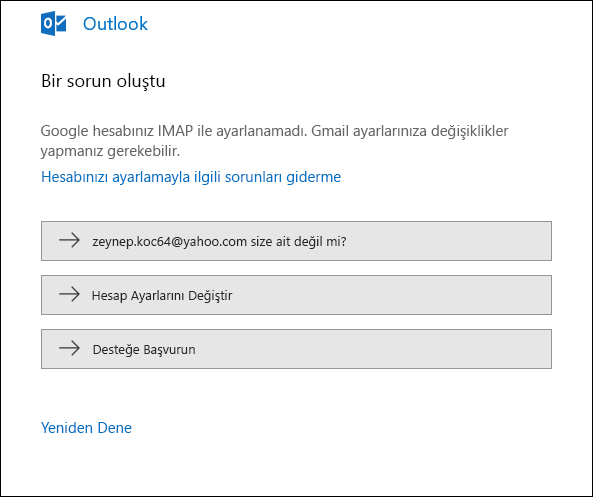


Outlook'u kullanmaya başlamak için Bitti'yi seçin.